登录路由器管理页面,找到网络设置,手动输入DNS地址(如8.8.8.8),保存并重启路由器
路由器后台设置DNS详细教程
DNS基础知识
什么是DNS?
DNS(Domain Name System,域名系统)是互联网的核心服务之一,负责将人类可读的域名(如www.baidu.com)转换为计算机可识别的IP地址(如123.125.115.110),每次访问网站时,都需要通过DNS解析才能建立连接。
为什么要修改路由器DNS?
- 加速网络访问:公共DNS服务器通常具有更快的解析速度。
- 增强隐私保护:避免ISP劫持DNS,防止浏览记录被追踪。
- 突破限制:某些地区可能屏蔽特定域名,更换DNS可绕过限制。
- 自定义解析:企业或高级用户可通过DNS定向特定域名流量。
路由器后台登录方法
| 品牌/型号 | 默认IP地址 | 用户名 | 密码 | 备注 |
|---|---|---|---|---|
| TPLink/华硕 | 168.1.1 | admin | admin | 部分型号密码为空 |
| 小米/红米 | 168.31.1 | admin | admin | |
| 华为/荣耀 | 168.3.1 | admin | admin | |
| 腾达/DLink | 168.0.1 | admin | admin | |
| 中国移动/电信 | 168.1.1 | user | admin | 部分光猫需超级管理员权限 |
登录步骤:
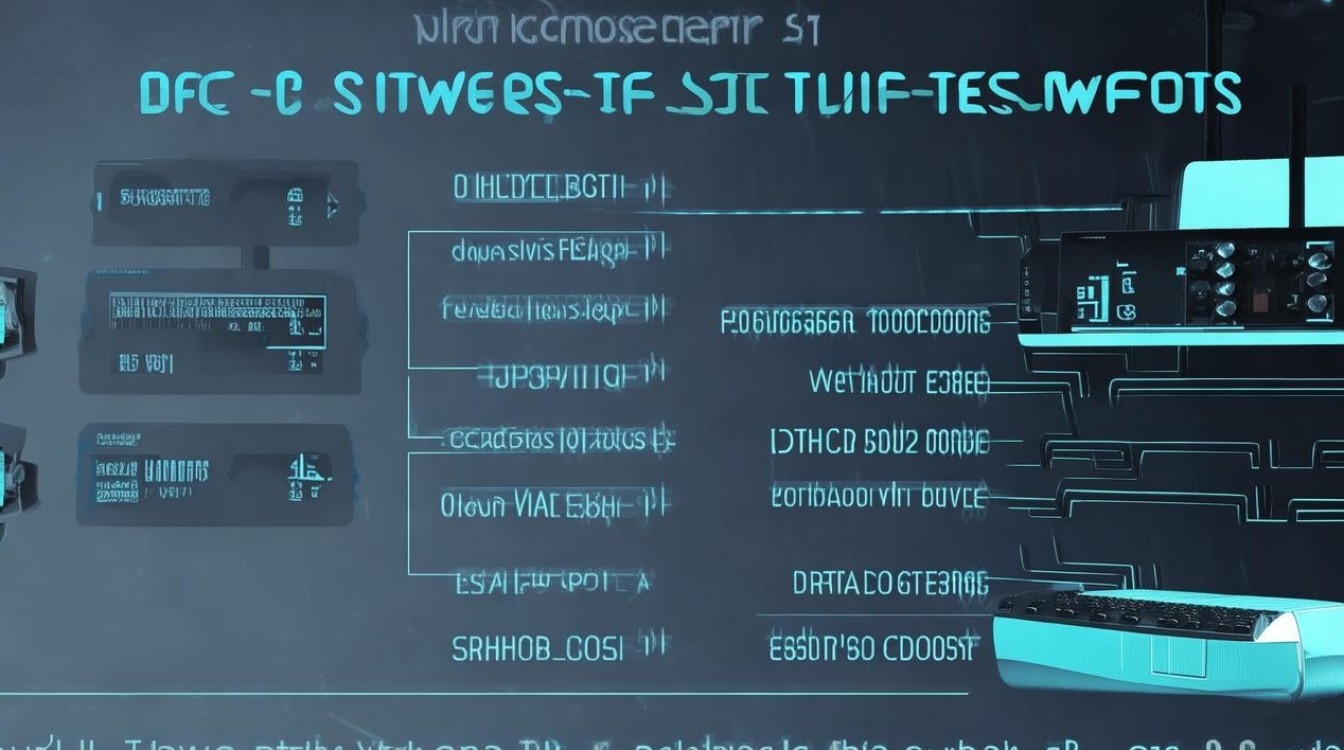
- 连接路由器WiFi或网线直连LAN口。
- 打开浏览器输入默认IP地址。
- 输入用户名和密码(若遗忘可复位路由器)。
- 进入管理后台,通常位于「网络设置」或「高级设置」中。
主流路由器DNS设置步骤
TPLink系列
操作路径:
网络参数 → WAN口设置 → 高级设置 → 手动设置DNS服务器
设置示例:
| 服务器类型 | 主DNS地址 | 备DNS地址 |
|---|---|---|
| 阿里公共DNS | 5.5.5 | 6.6.6 |
| 谷歌DNS | 8.8.8 | 8.4.4 |
| 国内114DNS | 114.114.114 | 无(可选) |
小米/红米路由器
操作路径:
设置 → 常用设置 → DNS配置 → 选择「自定义」

推荐方案:
- 主DNS:
1.1.1(Cloudflare) - 副DNS:
0.0.1(Cloudflare) - 优势: 全球高速节点,隐私友好(不记录日志)
华为/荣耀路由器
操作路径:
更多功能 → 网络设置 → WAN口设置 → DNS配置
特殊功能:
- 智能DNS: 自动匹配最优解析路线。
- 自定义域名: 可针对特定网站指定IP(需高级模式)。
公共DNS服务器推荐
| 服务商 | 主DNS地址 | 备DNS地址 | 特点 |
|---|---|---|---|
| 阿里AliDNS | 5.5.5 | 6.6.6 | 国内最快,抗攻击能力强 |
| 腾讯DNSPod | 29.29.29 | 无 | 游戏加速优化 |
| Cloudflare | 1.1.1 | 0.0.1 | 全球覆盖,隐私保护严格 |
| 8.8.8 | 8.4.4 | 国际通用,稳定性高 | |
| 114DNS | 114.114.114 | 无 | 国内老牌,兼容性强 |
常见问题与解决方案
修改DNS后无法上网
- 原因: DNS地址输入错误或服务器不可用。
- 解决方法:
- 检查是否输错字符(如冒号、空格)。
- 暂时改用「自动获取」或尝试其他DNS。
- 重启路由器和光猫。
部分网站无法访问
- 原因: DNS缓存未更新或服务器延迟。
- 解决方法:
- 清除本地电脑DNS缓存(命令:
ipconfig /flushdns)。 - 更换备用DNS服务器。
- 检查路由器防火墙设置。
- 清除本地电脑DNS缓存(命令:
网速变慢或延迟高
- 原因: 选择的DNS服务器响应慢。
- 解决方法:
- 使用测速工具(如SpeedTest)对比不同DNS性能。
- 优先选择地理位置接近的服务器(如国内选阿里/114DNS)。
安全与优化建议
- 避免使用未知DNS:谨慎添加非官方推荐的服务器,防止DNS劫持。
- 启用IPv6:部分路由器支持IPv6 DNS设置(如
240c::6666),可提升未来网络兼容性。 - 定期更新:运营商可能会调整DNS策略,建议每季度检查一次设置。
- 混合模式:主DNS用公共服务器,备DNS保留运营商默认(如电信
96.128.86)。
Q&A栏目
问题1:修改DNS后是否需要重启路由器?
答:通常无需重启,保存设置后自动生效,若遇到异常,可尝试重启路由器或等待5分钟使配置同步。
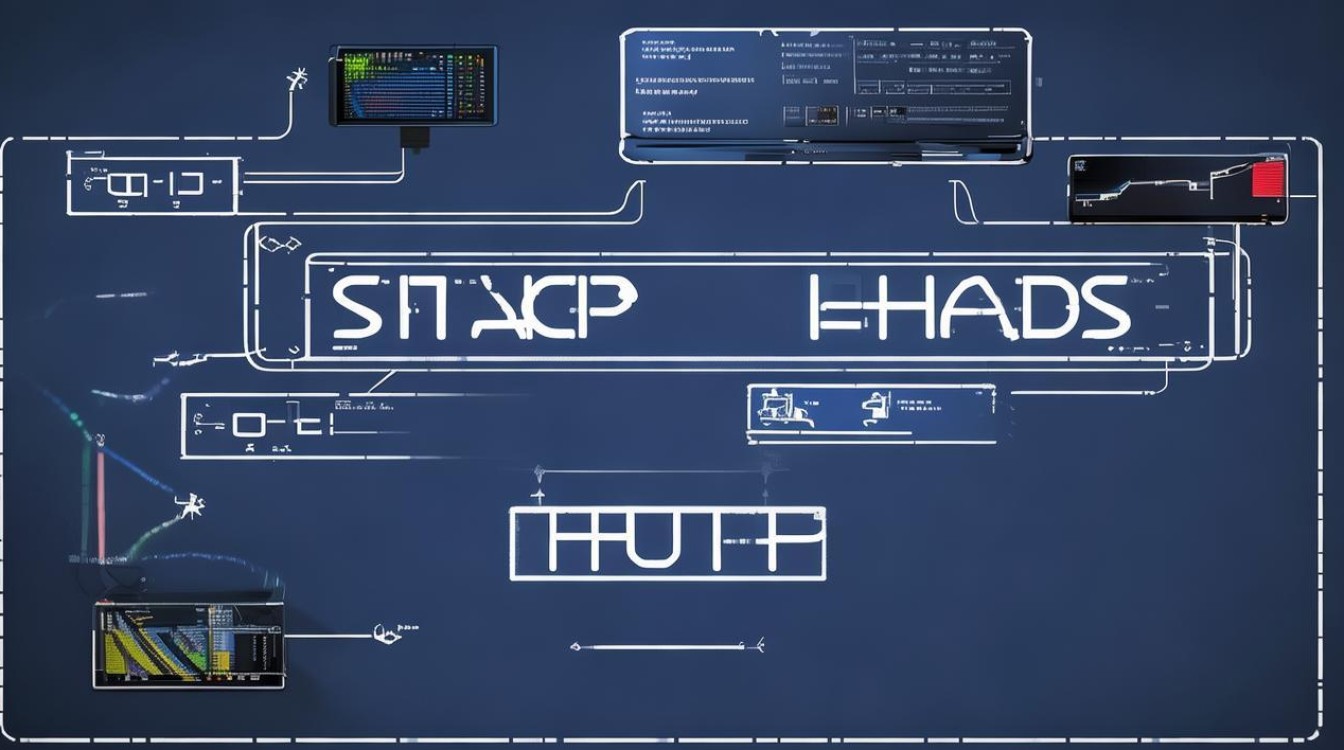
问题2:如何测试当前使用的DNS服务器?
答:
- 在电脑或手机终端执行命令:
- Windows/Linux:
nslookup www.baidu.com - Mac/iOS:
dig www.baidu.com
- Windows/Linux:
- 查看返回的IP地址是否与预期一致。
- 也可通过「抓包工具」(如Wireshark)监控DNS请求流向